Pinnacle Studio 9
Настройка параметров записи звука
Перенести аудиоматериал с музыкального компакт-диска на компьютер можно двумя способами. Первый, и самый лучший, - непосредственно скопировать музыкальные треки, то есть файлы. Так же как и при переносе на компьютер DV-видео, никаких настроек при этом указы вать не надо, все происходит быстро, легко и с высоким качеством.
Если этот вариант невозможен (например, у вас старый компьютер или нет нужного кабеля), можно попробовать записать звук через звуковую карту, что подразумевает преобразование аналогового сигнала в цифровой. Для такого захвата нужно указать ряд параметров, которые обсуждаются ниже.
Перенос файлов с музыкального компакт-диска
1. Выберите команды Настройки => Озвучка (Setup => CD and Voice-over) из меню Studio. Появится диалоговое окно Настройка Pinnacle Studio (Pinnacle Studio Setup Options) с открытой зак ладкой Озвучка (CD and Voice-Over) рис. 11.3.
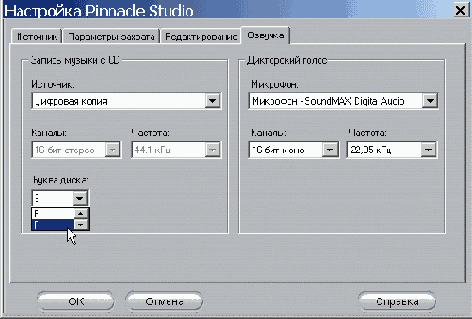
Рис. 11.3. В этом диалоговом окне мы указываем CD-привод, с которого производится считывание аудио, и задаем другие параметры записи
2. В списке, расположенном в левом нижнем углу окна, выберите накопитель, в который вставлен компакт-диск.
3. Выполните одно из предлагаемых действий:
- если в поле Источник (Input Source) указан вариант Цифровая копия
(Digital (rip)) - рис. 11.3, значит, все уже готово. Перейдите к следующему разделу, чтобы узнать, как выбираются настройки для записи комментариев;
- если в поле Источник не стоит Цифровая копия, то выберите здесь вашу звуковую карту (рис. 11.4);
- откройте список Каналы (Channels) и поставьте 16 бит стерео;
- откройте список Частота (Sample rate) и выберите 44,1 кГц.
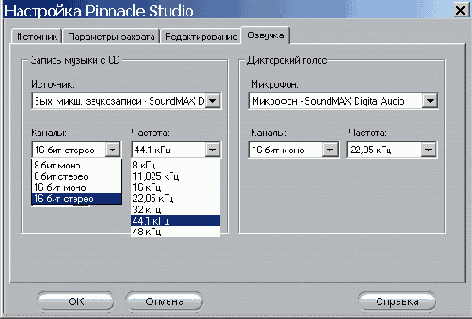
Рис. 11.4. Как правило, проще всего непосредственно скопировать цифровое аудио с компакт-диска на компьютер. Если это невозможно, выберите источник звука и укажите параметры записи - 16 бит стерео, 44,1 кГц
Если в вашей компьютерной системе имеется несколько CD/DVD-приводов, попробуйте выбрать их по очереди и используйте для копирования компакт-дисков тот из них, для которого доступен вариант Цифровая копия.
Если источник Цифровая копия недоступен, то это обычно связано с тем, что маленький кабель, соединяющий звуковую карту (или аудиоразъем на материнской плате) и привод, отсутствует или подключен неправильно. Почитайте документацию по вашей звуковой карте и компьютеру - может быть, вы сумеете найти причину этой проблемы и решить ее.
К сожалению, звуковые карты сильно отличаются друг от друга, поэтому трудно перечислить, как именно следует работать с каждой конкретной картой.
Настройки записи комментариев (дикторского текста)
1. Убедитесь, что в выпадающем меню Микрофон (Microphone) в правой части того же диалогового окна указан микрофон, имеющийся в вашей системе (рис. 11.5).
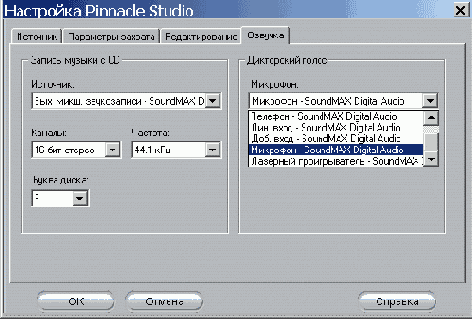
Рис. 11.5. Studio не хуже полицейской ищейки находит микрофоны, но если на вашем компьютере программу подвел «нюх», укажите микрофон вручную
2. Откройте список Каналы (Channels) и выберите 16 бит моно (рис. 11.4).
3. Откройте список Частота (Sample Rate) и выберите 22,05 кГц.
4. Щелкните по кнопке ОК , чтобы за крыть диалоговое окно.
Pinnacle рекомендует использовать параметры 16 бит моно и 22,05 кГц для записи дикторского текста, поскольку речь менее сложна, чем музыка, и подобные настройки дают возможность сэкономить дисковое пространство, при этом почти не теряя в качестве. Однако, если такой звук для вас слишком плох или если вы записываете комментарий на фоне музыки, используйте более качественные настройки - 16 бит стерео, 44,1 кГц, те же, что и при копировании музыкальных треков. Это обойдется в 128 Кб дискового пространства на каждую секунду аудио, что составляет примерно 3,5% от места, занимаемого секундой DV-видео.
Если в процессе работы вы создаете временные аудиофайлы, следует знать, куда именно они сохраняются, чтобы использовать их снова или удалить за ненадобностью. Подробнее об этом читайте в главе 2.